-Рубрики
- вязание (83)
- модельки для лета (19)
- вязание деткам (19)
- узоры (6)
- ленточное кружево (4)
- вязание-журналы (20)
- МК-фото (5)
- идеи для фото (2)
- открытки (1)
- вышивка (1)
- Для Ренаты (12)
- Кулинария (31)
- десерт (5)
- горячие (4)
- выпечка (4)
- салаты (2)
- оформление (1)
- полезности (10)
- упражнения (5)
- Фотошоп (45)
- коллаж (10)
- уроки (8)
- фоны (7)
- скрап-наборы (5)
- шаблоны (2)
- фотошоп-анимация (1)
- рамочки (1)
- фотошоп-фильтры (1)
-Музыка
- Очень красивая мелодия
- Слушали: 268350 Комментарии: 0
- Очень красивая мелодия
- Слушали: 268350 Комментарии: 0
- Очень красивая мелодия
- Слушали: 268350 Комментарии: 1
- Крематорий - "Маленькая девочка"
- Слушали: 1014 Комментарии: 0
-ТоррНАДО - торрент-трекер для блогов
Делюсь моими файлами
Скачал и помогаю скачать
Жду окончания закачки
-Поиск по дневнику
-Подписка по e-mail
-Постоянные читатели
-Сообщества
-Статистика
Без заголовка |
Цитата сообщения Mademoiselle_Viv
Коллаж «Взгляд на мир»
Давно обещанный урок по этому коллажу.

1. Выбираем картинку-основу коллажа и находим на ней красивые цвета, я выбрала это фото и цвета - переднего плана #5099c2 и фоновый #005272.

Обрезаем фотографию так, чтобы убрать логотип.
2. Открываем новый документ размером 700х600px, прозрачный
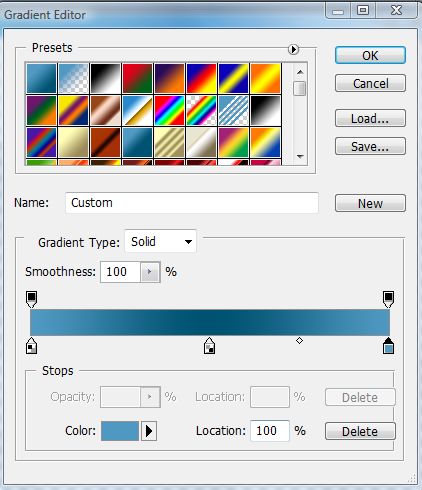
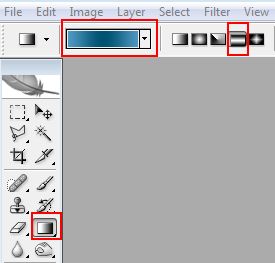
и зеркальным градиентом делаем фон, растягивая его из левого нижнего угла в правый верхний.
3. Применим фильтр Tramages>Tow the Line(скачать его можно здесь с такими настройками.
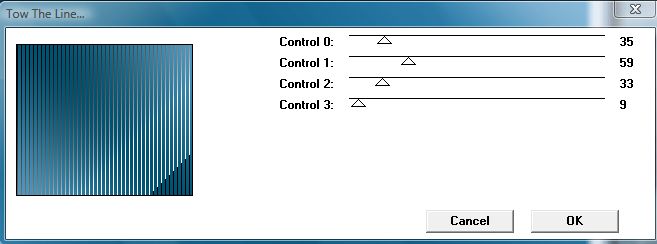
Перетаскиваем картинку на наш коллаж и, взяв ластик с мягкой кистью большого размера(у меня 200) пройдем по краям картинки.
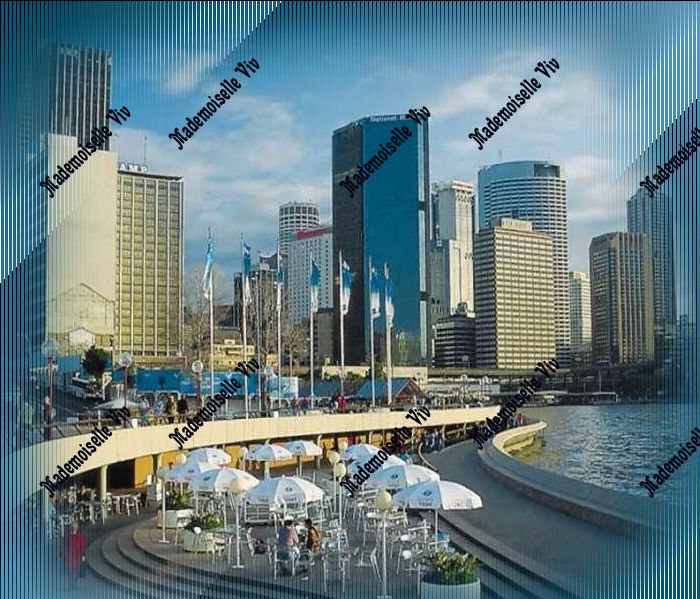
4. Открываем следующую картинку(хотя в принципе можно делать и на одной, как на этом коллаже
у меня будет вот такая

Берем инструмент Elliptical Marquee Tool (M)-"Овальное выделение" и, зажав Shift, выделяем красивый элемент картинки. Делайте выделение довольно большим, потом его будем уменьшать, если придется увеличивать - можно потерять качество картинки. Сделали? Теперь делаем инверсию - нажмите “Shift+Ctrl+I” для инверсии выделения и нажмите “Delete”. После этого инструментом "перемещение" перетащите наш шарик на коллаж(НЕ ЗАБУДЬТЕ СНЯТЬ ВЫДЕЛЕНИЕ).
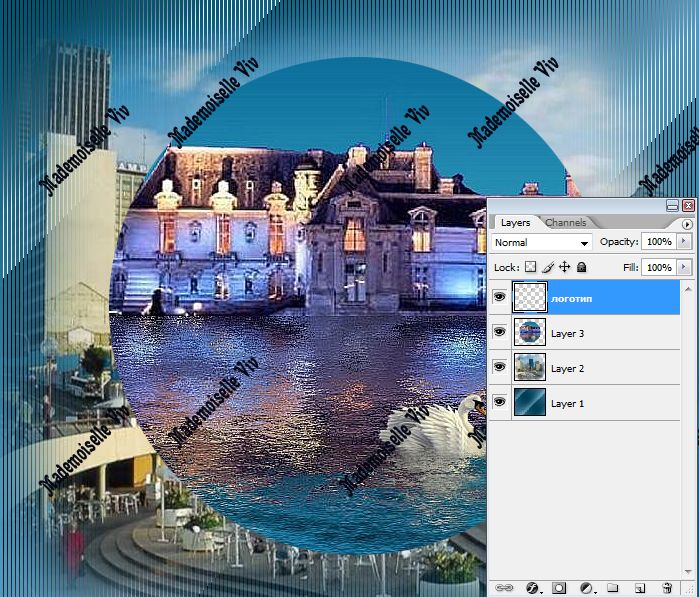
Теперь нам снова понадобится сделать выделение "шарику" - зажмите Ctrl и щелкните по иконке (окошку) слоя. Далее идем Filter > Distort > Spherize (Фильтр > Искажение > Сферизация)
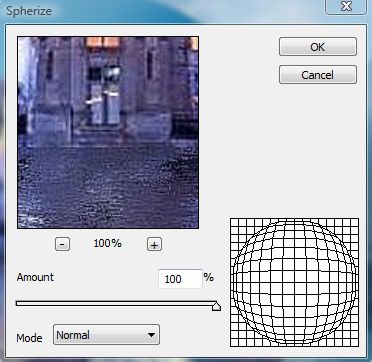
Снимаем выделение. Делаем обводку цветом фона #005272 и не забываем про тени.
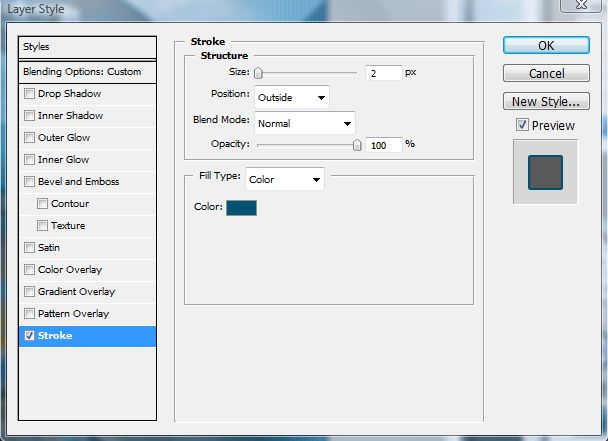
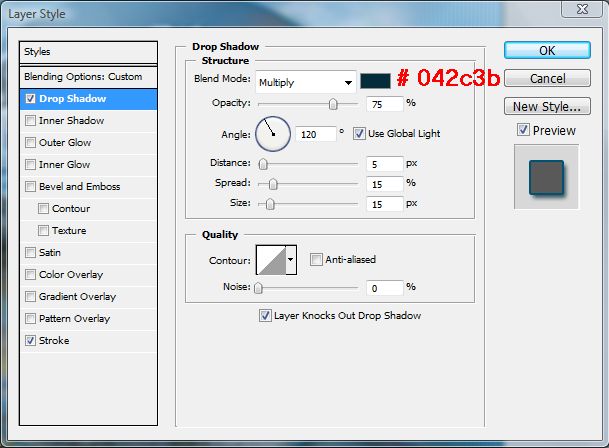
5. Если вы работаете с одной картинкой, то делаете копию слоя "шарик"(Ctrl+J). И инструментом "свободное трансформирование" уменьшаем картинку на 20%

Если с разными (как сейчас у меня), открываете картинку и перетаскиваете ее на коллаж. Делаем выделение на предыдущем слое с шариком (не меняя рабочий слой) и, сделав инверсию и нажав Delete, получаем копию первого шарика, но с другой картинкой. Так же инструментом "свободное трансформирование" уменьшаем его размер на 20%.

У второго шарика делаем искажение с помощью Filter > Distort > Spherize (Фильтр > Искажение > Сферизация) и такую же обводку и тени, как и у первого. Делаем копию этого слоя. Зажав Shift, сделайте оба эти слоя рабочими и перетащите их под большой шарик.
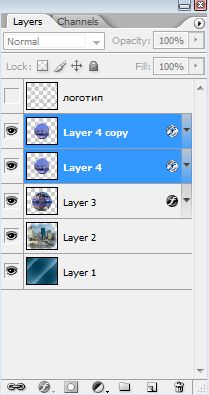
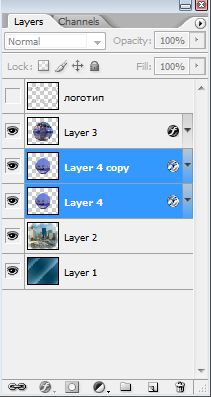
Переместите поочередно каждый из шариков, чтобы они красиво выглядывали из-под большого. Если нужно, то к одному из слоев примените Трансформирование >Отразить по горизонтали.

Сделайте еще шарики, как в предыдущих пунктах и уменьшите их до нужного Вам размера. Расположите их на коллаже поверх большого шарика. Объедините все слои и создайте новый. Залейте его цветом переднего плана #5099c2 и примените режим наложения Overlay (перекрытие ).

Осталось поставить фигурку, украсить по своему желанию и сделать рамочку!
Украшая свою картинку, я поняла, что этот цвет мне не подходит и я залила слой под перекрытие другим цветом #385ccc.


1. Выбираем картинку-основу коллажа и находим на ней красивые цвета, я выбрала это фото и цвета - переднего плана #5099c2 и фоновый #005272.

Обрезаем фотографию так, чтобы убрать логотип.
2. Открываем новый документ размером 700х600px, прозрачный
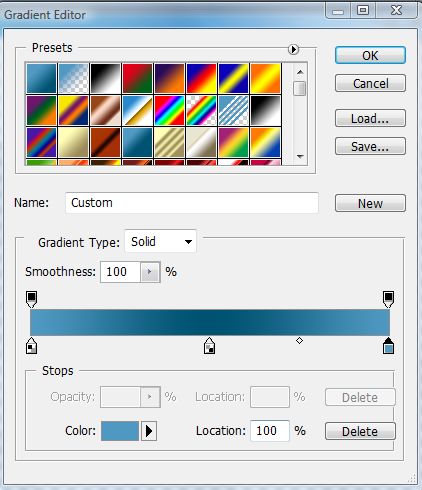
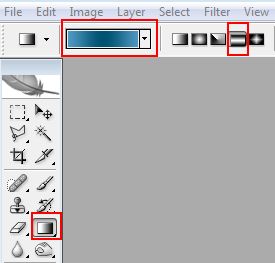
и зеркальным градиентом делаем фон, растягивая его из левого нижнего угла в правый верхний.
3. Применим фильтр Tramages>Tow the Line(скачать его можно здесь с такими настройками.
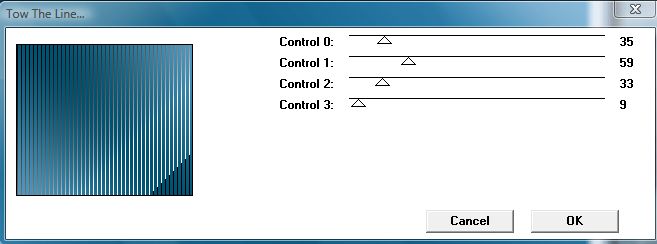
Перетаскиваем картинку на наш коллаж и, взяв ластик с мягкой кистью большого размера(у меня 200) пройдем по краям картинки.
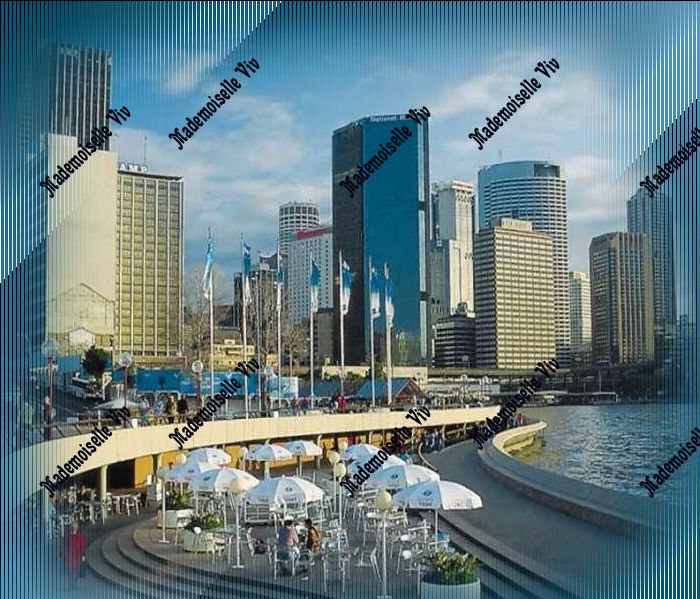
4. Открываем следующую картинку(хотя в принципе можно делать и на одной, как на этом коллаже
у меня будет вот такая

Берем инструмент Elliptical Marquee Tool (M)-"Овальное выделение" и, зажав Shift, выделяем красивый элемент картинки. Делайте выделение довольно большим, потом его будем уменьшать, если придется увеличивать - можно потерять качество картинки. Сделали? Теперь делаем инверсию - нажмите “Shift+Ctrl+I” для инверсии выделения и нажмите “Delete”. После этого инструментом "перемещение" перетащите наш шарик на коллаж(НЕ ЗАБУДЬТЕ СНЯТЬ ВЫДЕЛЕНИЕ).
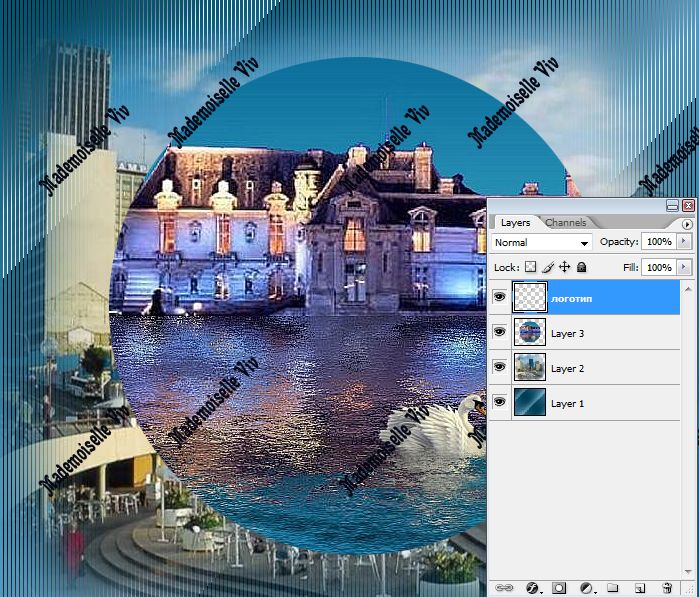
Теперь нам снова понадобится сделать выделение "шарику" - зажмите Ctrl и щелкните по иконке (окошку) слоя. Далее идем Filter > Distort > Spherize (Фильтр > Искажение > Сферизация)
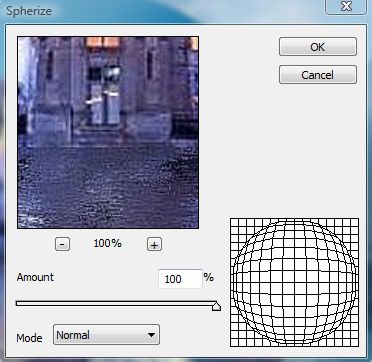
Снимаем выделение. Делаем обводку цветом фона #005272 и не забываем про тени.
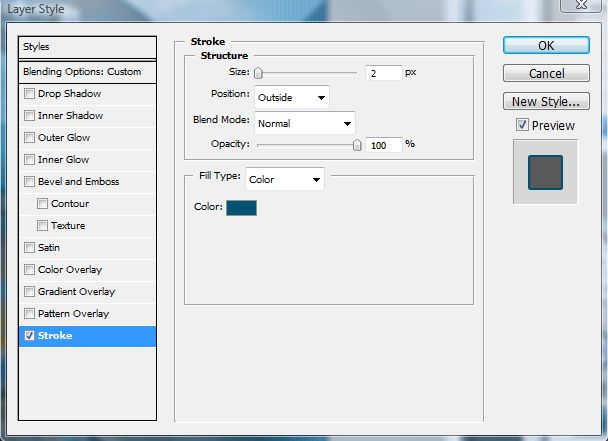
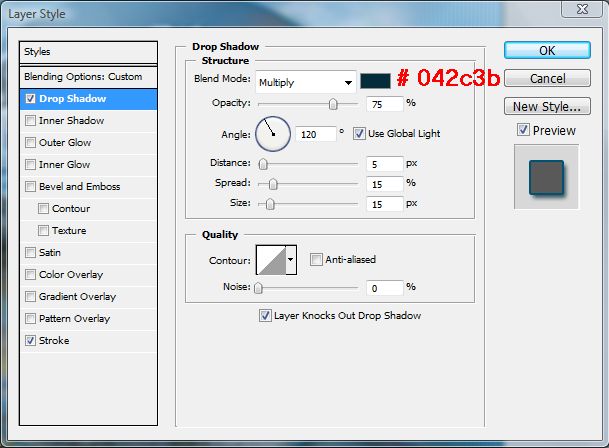
5. Если вы работаете с одной картинкой, то делаете копию слоя "шарик"(Ctrl+J). И инструментом "свободное трансформирование" уменьшаем картинку на 20%
Если с разными (как сейчас у меня), открываете картинку и перетаскиваете ее на коллаж. Делаем выделение на предыдущем слое с шариком (не меняя рабочий слой) и, сделав инверсию и нажав Delete, получаем копию первого шарика, но с другой картинкой. Так же инструментом "свободное трансформирование" уменьшаем его размер на 20%.

У второго шарика делаем искажение с помощью Filter > Distort > Spherize (Фильтр > Искажение > Сферизация) и такую же обводку и тени, как и у первого. Делаем копию этого слоя. Зажав Shift, сделайте оба эти слоя рабочими и перетащите их под большой шарик.
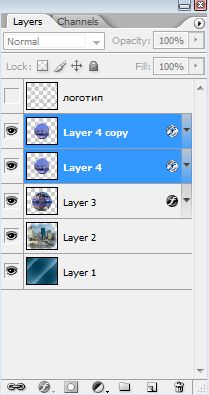
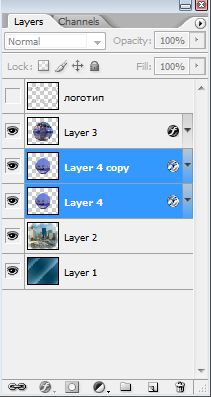
Переместите поочередно каждый из шариков, чтобы они красиво выглядывали из-под большого. Если нужно, то к одному из слоев примените Трансформирование >Отразить по горизонтали.

Сделайте еще шарики, как в предыдущих пунктах и уменьшите их до нужного Вам размера. Расположите их на коллаже поверх большого шарика. Объедините все слои и создайте новый. Залейте его цветом переднего плана #5099c2 и примените режим наложения Overlay (перекрытие ).

Осталось поставить фигурку, украсить по своему желанию и сделать рамочку!
Украшая свою картинку, я поняла, что этот цвет мне не подходит и я залила слой под перекрытие другим цветом #385ccc.

Серия сообщений "ФОТОШОПИМ ВМЕСТЕ":
Часть 1 - Картинка «Thank you»
Часть 2 - Нежность
...
Часть 33 - Коллаж "Прекрасная незнакомка"
Часть 34 - Коллаж «Венецианские кружева»
Часть 35 - Коллаж «Взгляд на мир»
Часть 36 - Коллаж «Все думы о тебе...»
Часть 37 - Коллаж «I remember your tenderness»
...
Часть 94 - Коллаж "Reves violet"
Часть 95 - Коллаж "Женщина цвета осени"
Часть 96 - Золотая рамочка с фильтром Factory C в ФОТОШОПЕ
| Рубрики: | Фотошоп/коллаж |
| Комментировать | « Пред. запись — К дневнику — След. запись » | Страницы: [1] [Новые] |






